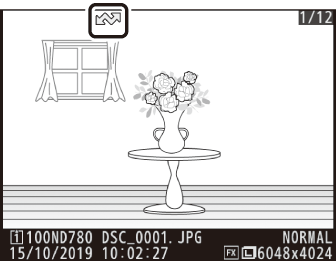Välja bilder för uppladdning
Följ stegen nedan för att välja den aktuella bilden för uppladdning till en smart enhet, dator eller ftp-server.
-
De i menyalternativ som används för att välja bilder för uppladdning varierar beroende på vilken typ av enhet som är ansluten:
-
[ ]: Visas när kameran är ansluten till en smart enhet via inbyggd Bluetooth med alternativet [ ] i inställningsmenyn ( Anslut till Smart Device ).
-
[ ]: Visas när kameran är ansluten till en dator via inbyggt Wi-Fi med hjälp av alternativet [ ] i inställningsmenyn ( Anslut till PC ).
-
[ ]: Visas när kameran är ansluten till en dator eller ftp-server via en WT-7 trådlös sändare (tillgänglig separat) med alternativet [ i inställningsmenyn ( Trådlös sändare (WT-7) ).
-
-
Filmer kan inte väljas för uppladdning när kameran är ansluten till en smart enhet via SnapBridge appen.
-
Den maximala filstorleken för filmer som laddas upp på annat sätt är 4 GB.
-
Välj en bild.
Visa en bild i helskärmsläge eller uppspelningszoom eller välj den i miniatyrlistan.
-
Välj [ ].
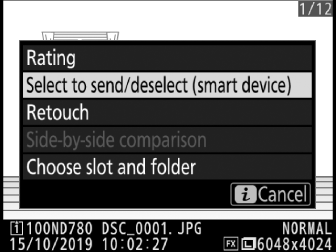
Tryck på i knappen för att visa i -menyn, markera sedan [ ] och tryck på J . Bilder som valts för uppladdning indikeras med en W -ikon; för att avmarkera, upprepa steg 1 och 2.